जब आप अपने कंप्यूटर में साइन-इन करते हैं तो आपके कंप्यूटर का डेस्कटॉप सबसे पहले दिखाई देता है। आपके डेस्कटॉप आइकन आपकी इच्छित फ़ाइलों को आसानी से और तेज़ी से एक्सेस करने का एक महत्वपूर्ण हिस्सा हो सकते हैं। लिनक्स मिंट डिफ़ॉल्ट रूप से काफी न्यूनतर डेस्कटॉप के साथ आता है। कई उपयोगकर्ता यह मान सकते हैं कि इसमें केवल दो आइकन हैं, "कंप्यूटर" और "होम"; हालाँकि, यह बिल्कुल मामला नहीं है। यदि आप किसी बाहरी या हटाने योग्य ड्राइव को हमारी लिनक्स मिंट मशीन से जोड़ते हैं और उन्हें माउंट करते हैं, तो माउंटेड ड्राइव एक डेस्कटॉप आइकन के रूप में भी दिखाई देगी।
डेक्सस्टॉप आइकन को कैसे व्यवस्थित करें - लिनक्स टकसाल
लिनक्स टकसाल में अपने डेस्कटॉप आइकन को कॉन्फ़िगर करने के लिए, सुपर कुंजी दबाएं। फिर "डेस्कटॉप" टाइप करें। इससे पहले कि आप एंटर दबाएं या एंट्री पर क्लिक करें, सुनिश्चित करें कि आपके द्वारा चुने गए विकल्प में नीला आइकन है और नीचे "अपने डेस्कटॉप आइकन प्रबंधित करें" कहता है। हरे रंग के आइकन वाला दूसरा विकल्प आपकी "डेस्कटॉप" निर्देशिका खोलता है।
टिप: "सुपर" कुंजी वह नाम है जिसका उपयोग कई लिनक्स वितरण ट्रेडमार्क मुद्दों के किसी भी जोखिम से बचने के दौरान विंडोज कुंजी या ऐप्पल "कमांड" कुंजी को संदर्भित करने के लिए करते हैं।

डेस्कटॉप चिह्न सेटिंग्स
पहली सेटिंग जिसे आप प्रबंधित कर सकते हैं वह है "डेस्कटॉप लेआउट।" ड्रॉपडाउन बॉक्स आपको यह चुनने देता है:
- कोई डेस्कटॉप आइकन नहीं
- केवल प्राथमिक मॉनीटर पर डेस्कटॉप चिह्न दिखाएँ।
- प्राइमरी मॉनिटर के अलावा हर मॉनिटर पर डेस्कटॉप आइकॉन दिखाएं।
- सभी मॉनिटर पर डेस्कटॉप आइकन दिखाएं।
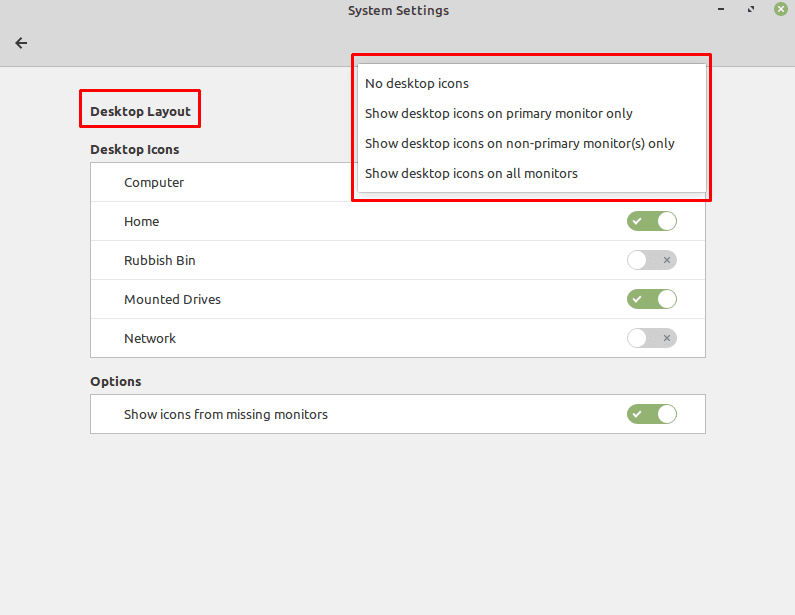
विकल्पों का अगला सेट, "डेस्कटॉप आइकन," आपको यह चुनने देता है कि आप अपने डेस्कटॉप पर कौन से आइकन दिखाना चाहते हैं। "कंप्यूटर" आपके कंप्यूटर पर विभिन्न ड्राइव के लिए एक शॉर्टकट प्रदान करता है। "होम" आपके होम डायरेक्टरी में एक शॉर्टकट जोड़ता है। "कचरा बिन" रीसायकल बिन के लिए एक शॉर्टकट प्रदान करता है। "माउंटेड ड्राइव्स" किसी भी माउंटेड ड्राइव जैसे यूएसबी स्टिक्स, एक्सटर्नल हार्ड ड्राइव्स और ऑप्टिकल स्टोरेज मीडिया के लिए एक शॉर्टकट दिखाता है। "नेटवर्क" किसी भी कॉन्फ़िगर किए गए नेटवर्क स्टोरेज ड्राइव के लिए एक शॉर्टकट सक्षम करता है।
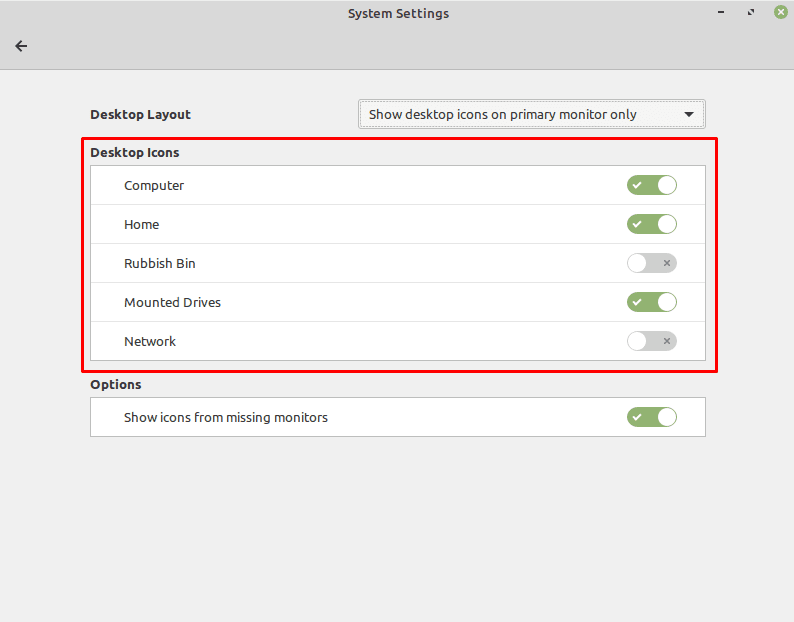
अंतिम सेटिंग, "लापता मॉनिटर से आइकन दिखाएं" का उपयोग यह इंगित करने के लिए किया जाता है कि क्या आप ऐसे आइकन चाहते हैं जो माना जाता है एक मॉनिटर पर होना जो वर्तमान में कनेक्टेड नहीं है स्वचालित रूप से वर्तमान में कनेक्टेड में स्थानांतरित होने के लिए मॉनिटर यह विकल्प केवल उन कंप्यूटरों के लिए उपयोगी है जो एकाधिक मॉनीटर का उपयोग करते हैं और विशुद्ध रूप से एकल मॉनीटर सिस्टम के लिए इसे अनदेखा किया जा सकता है।
